【クリスタ】PAINTの右の赤いマークを消す方法
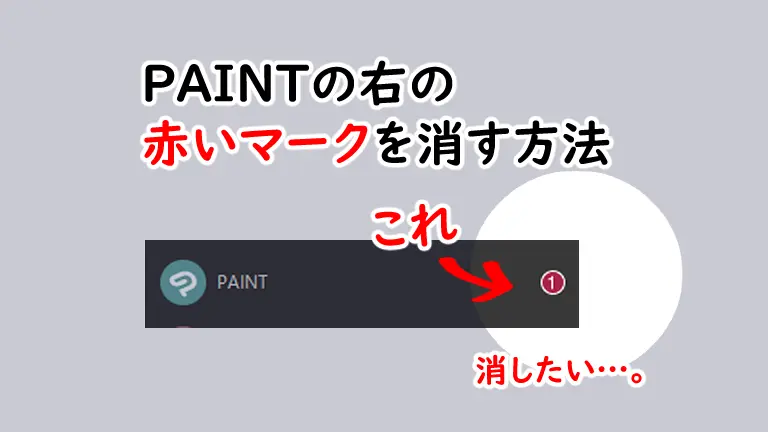
PAINTの右についた赤いマークにお困りではないですか?

PAINTの右の赤いマークは、クリスタを最新バージョンにアップデートすると消えます。
 ちとせ
ちとせわたしも消す方法が分からなくて、赤いマークがついたままでした。



消し方が分からないとモヤモヤするよね。



そうなのよ。
注意事項もあるので、詳しく書いていきますね。
PAINTの右の赤いマークからクリスタをアップデートする
PAINTの右の赤いマークは、クリスタを最新バージョンにアップデートすると消えるのですが、
1つ注意があります。
「買い切り版」の場合は、アップデートプランを契約しないと赤いマークは消えません。



買い切り版は、「クリスタの最新バージョン」へのアプデができないからです。
正確には、
クリスタの買い切り版は小数点第2位以上のアップデートができない仕様です。



小数点第2位以上のアプデって??



クリスタのバージョンは小数点第3位まであるのよ。
例えば 2024年3月時点の「クリスタの最新バージョン」は「Ver 2.3.4」です。
一方、2024年3月時点の「買い切り版の最新バージョン」は、「Ver 2.0.6」です。



Ver 2.1 以上にアプデできないってことか!



買い切り版で「クリスタの最新バージョン」を使うには、サブスク制のアップデートプランを契約する必要があるのよ。
そのため、
オプション契約なしの「買い切り版」を使っている場合は、赤いマークは消せません。
注意事項は以上です。



赤いマークからクリスタをアップデートする方法を書いていきますね。
PAINTに赤いマークがついていると、
PAINTのボタンは2つに分かれています。
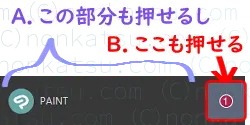
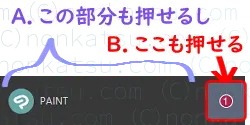
Aの部分を押すとPAINTが開きます。
Bの部分を押すとアップデートメニューに進みます。



わたしは長い間、ボタンが2つに分かれていると気付きませんでした…。
赤いマークからクリスタをアップデートする手順
PAINTを閉じた状態で作業します。



クリスタにログインしていなくても作業できます。
PAINTの横の赤いマークをクリックします。


アップデートメニューが開きます。
使用許諾同意書に同意してアップデートをクリックします。
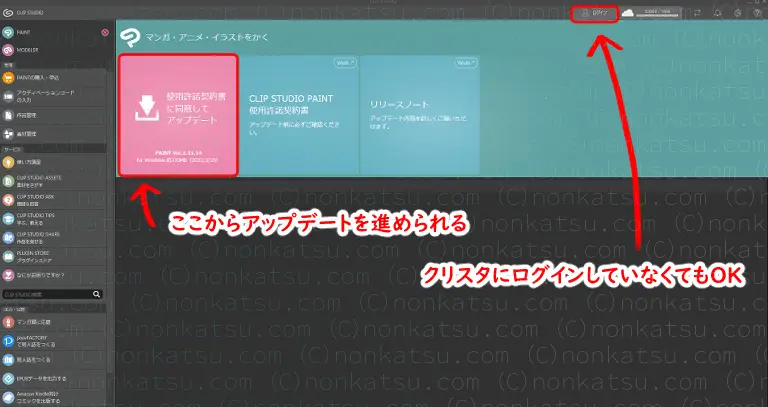
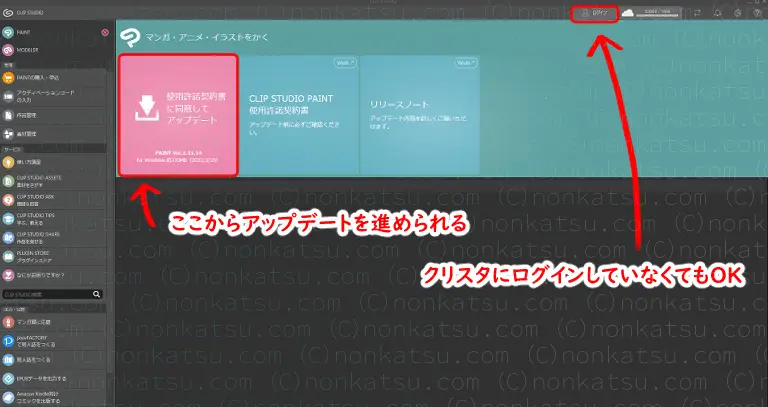
アップデータのダウンロードが始まります。
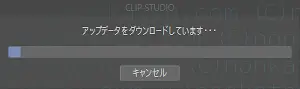
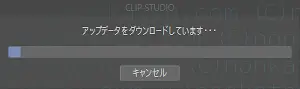
Windowsの場合は「デバイスへの変更を許可するか」聞かれます。



「はい」を押して進みます。
アップデータのインストールが始まります。
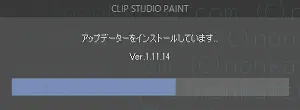
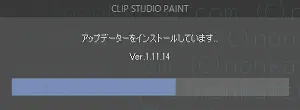
進捗バーが右はしまで来たらアップデート完了です。



簡単だね!



クリスタの公式サイトからアップデートする方法も紹介するね。
クリスタの公式サイトからアップデートする
クリスタの公式サイトにアクセスしてアップデートする方法もあります。
公式サポートにOSごとの詳しい手順が書かれています。



「公式からアップデートファイルをダウンロードできる」と知っていると役に立つ場合があります。



どんな場合??



お絵描き端末がパソコンの場合、ネットワークに接続していなくてもクリスタのアップデートができるよ。
オフライン端末のアップデートができる
クリスタの公式サイトからアップデートファイルをダウンロードすると、
パソコンがネットワークに接続していなくてもクリスタのアップデートができます。



インターネットに接続しない端末でクリスタを使いたい場合や、オンラインのアップデートが上手くいかない場合に使えますね。
1つ注意があって、
事前にアップデートファイルをダウンロードしておく必要があります。



ネットに接続できる端末でアップデートファイルをダウンロードして、USBメモリなどに保存しておきます。



ネットに接続できる別の端末が必要なんだね。
手順は以下の通りです。
- ネットに接続できる端末でアップデートファイルをダウンロード
- アップデートファイルをUSBなどに保存
- オフライン端末にUSBなどを接続
- アップデートファイルをオフライン端末にコピー
- アップデートファイルを実行
わたしはインターネットに接続していない端末にもクリスタの買い切り版をインストールして使っているので、
公式サイトからアップデートファイルをダウンロードして使っています。



PAINTの右の赤いマークを消す方法は以上です。
ではまた!


